Πώς να συμπιέσετε μια εικόνα για να συρρικνώσετε τις φωτογραφίες σας
Έχετε δοκιμάσει ποτέ να στείλετε ένα αρχείο PowerPoint μόνο και μόνο για να εμφανιστεί το τρομερό σφάλμα «το αρχείο είναι πολύ μεγάλο»; Το έχω ξανακάνει. Είτε πρόκειται για μια σχολική εργασία, μια παρουσίαση πελάτη είτε για μια ενημέρωση ομάδας, οι υπερμεγέθεις παρουσιάσεις μπορεί να είναι πραγματικά ενοχλητικές. Θυμάμαι κάποτε που προσπάθησα να στείλω μέσω email μια τράπουλα για μια ομαδική εργασία, μόνο και μόνο για να συνειδητοποιήσω ότι ήταν πάνω από 100MB, και χάρη σε όλες τις εικόνες υψηλής ανάλυσης που είχαμε εισαγάγει με υπερηφάνεια. Το μάθημα που πήραμε: η συμπίεση εικόνων στο PowerPoint δεν είναι απλώς χρήσιμη, είναι και απαραίτητη.
Αυτό θα σας πει αυτός ο οδηγός: πώς να συμπίεση εικόνων στο PowerPointΕίτε προετοιμάζεστε για μια παρουσίαση πελάτη, είτε υποβάλλετε εργασία online, είτε κοινοποιείτε διαφάνειες σε κινητό είτε συνεργάζεστε με συμπαίκτες, αυτή η σελίδα σας καλύπτει.
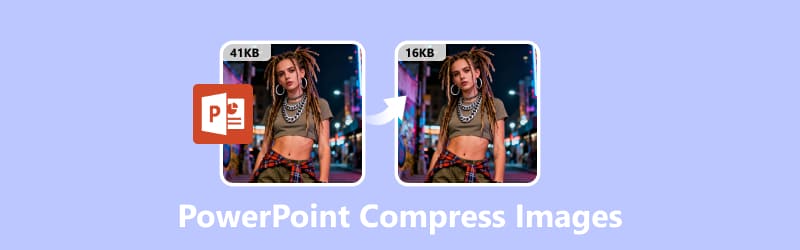
- ΛΙΣΤΑ ΟΔΗΓΩΝ
- Μέρος 1: Πώς να συμπιέσετε εικόνες στο PowerPoint
- Μέρος 2: Η καλύτερη εναλλακτική λύση για τον συμπιεστή εικόνων PowerPoint
- Μέρος 3: Ποια μέθοδος είναι καλύτερη
- Μέρος 4: Συμβουλές για να διατηρήσετε το PowerPoint σας ελαφρύ
- Μέρος 5: Συχνές ερωτήσεις
Μέρος 1: Πώς να συμπιέσετε εικόνες στο PowerPoint
Το Microsoft PowerPoint διαθέτει στην πραγματικότητα μια ενσωματωμένη λειτουργία για τη μείωση του μεγέθους του αρχείου. Είναι σαν ένα κρυμμένο διαμάντι που δεν γνωρίζουν όλοι, αλλά μπορεί να κάνει τεράστια διαφορά.
Δείτε πώς το κάνετε:
Επιλέξτε μια εικόνα
Πρώτα απ 'όλα, ανοίξτε το PowerPoint σας. Στη συνέχεια, μεταβείτε στο Εισάγετε καρτέλα στο επάνω μέρος (θα τη δείτε στην κορδέλα). Κάντε κλικ στο Εικόνες για να εισαγάγετε την εικόνα που θέλετε να μειώσετε το μέγεθος του αρχείου από τη συσκευή σας ή από μια εικόνα από το διαδίκτυο.
Σημείωση: Αν θέλετε να διαχειριστείτε τις εικόνες του PowerPoint, απλώς κάντε κλικ σε οποιαδήποτε εικόνα στη διαφάνειά σας. Θα δείτε το Μορφή εικόνας αναδυόμενη καρτέλα στην κορδέλα.
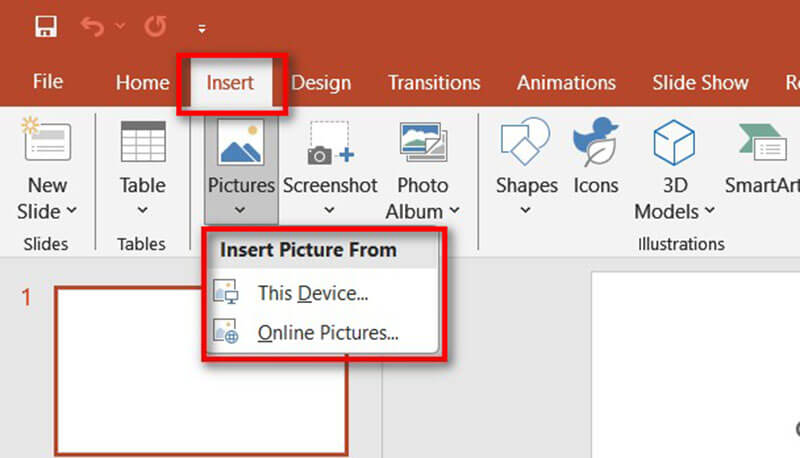
Άνοιγμα ρυθμίσεων συμπίεσης
Στην ομάδα Προσαρμογή, κάντε κλικ στο Συμπίεση εικόνων.
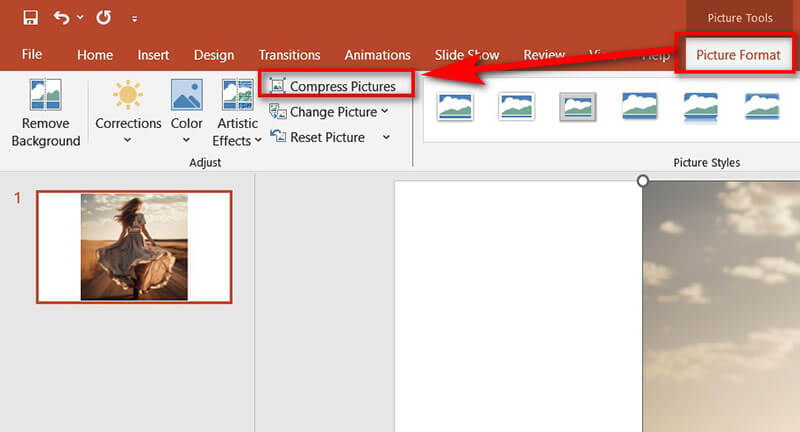
Στη συνέχεια, πρέπει να επιλέξετε τις επιλογές σας:
Καταργήστε την επιλογή Εφαρμογή μόνο σε αυτήν την εικόνα εάν θέλετε να συμπιέσετε όλες τις εικόνες στην παρουσίαση.
Επιπλέον, μπορείτε να επιλέξετε Διαγραφή περικομμένων περιοχών εικόνων για να καταργήσετε τα αχρησιμοποίητα δεδομένα.
Για την ανάλυση εικόνας, μπορείτε να επιλέξετε:
• Email (96 ppi): Ιδανικό για κοινή χρήση μέσω email.
• Ιστός (150 ppi): Ιδανικό για προβολή στο διαδίκτυο.
• Εκτύπωση (220 ppi): Κατάλληλο για έντυπα φυλλάδια.
• HD (330 ppi): Ιδανικό για γραφικά υψηλής ποιότητας.
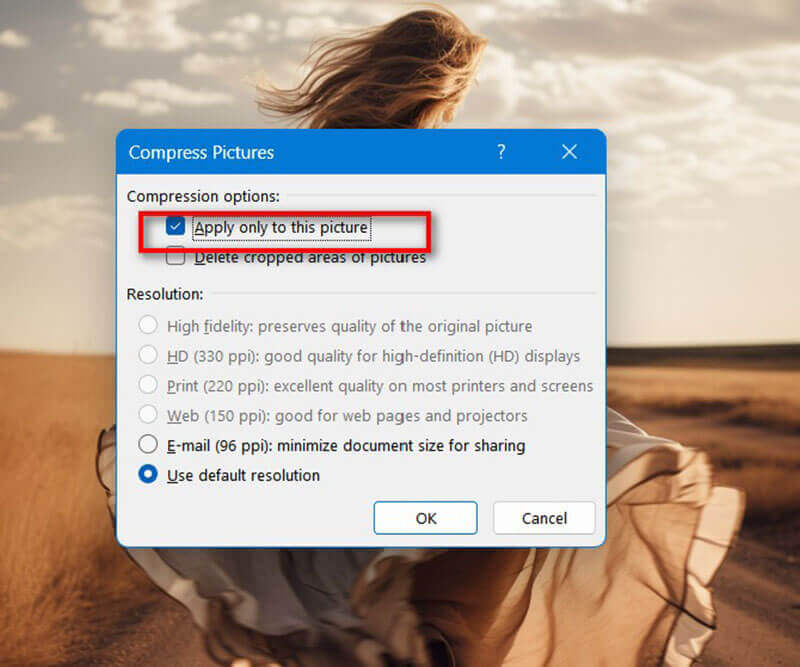
Επιπλέον, μπορεί να παρατηρήσετε ότι υπάρχει μία επιλογή: Διαγραφή περικομμένων περιοχών εικόνωνΌταν περικόπτετε μια εικόνα στο PowerPoint, το λογισμικό δεν πετάει στην πραγματικότητα τα κομμένα μέρη. Αντίθετα, απλώς τα κρύβει. Αυτό σημαίνει ότι ολόκληρη η αρχική εικόνα (ακόμα και τα αόρατα μέρη) εξακολουθεί να είναι αποθηκευμένη μέσα στο αρχείο παρουσίασής σας. Γι' αυτό μερικές φορές το PPT σας είναι πολύ μεγαλύτερο από ό,τι περιμένετε, παρόλο που έχετε περικόψει εικόνες.
Εάν ενεργοποιήσετε Διαγραφή κομμένων περιοχών εικόνων, το PowerPoint αφαιρεί μόνιμα αυτά τα κρυφά μέρη και διατηρεί μόνο ό,τι είναι ορατό. Ως αποτέλεσμα, το αρχείο της παρουσίασής σας στο PowerPoint θα είναι πιο λεπτό από πριν. Όπως και με αυτό, το PowerPoint διαθέτει επίσης τη λειτουργία αλλαγής μεγέθους βίντεο, η οποία σας επιτρέπει περικοπή ενός βίντεο στο PowerPoint εύκολα.
Αποθήκευση συμπιεσμένων εικόνων στο PowerPoint
Αυτό είναι όλο! Οι εικόνες σας έχουν πλέον συμπιεστεί και το μέγεθος του αρχείου σας θα πρέπει να είναι αισθητά μικρότερο. Τώρα, όταν στέλνετε τις παρουσιάσεις PowerPoint σε άλλους, το συνολικό μέγεθος αρχείου θα είναι μικρότερο από πριν.
Εάν θέλετε να διατηρήσετε μόνο αυτές τις συμπιεσμένες εικόνες στη συσκευή σας, αντί για παρουσιάσεις PowerPoint, πρέπει να επιλέξετε την εικόνα και να κάνετε δεξί κλικ με το ποντίκι για να την επιλέξετε. Αποθήκευση ως εικόναΑποθηκεύστε όλες τις εικόνες μία προς μία.
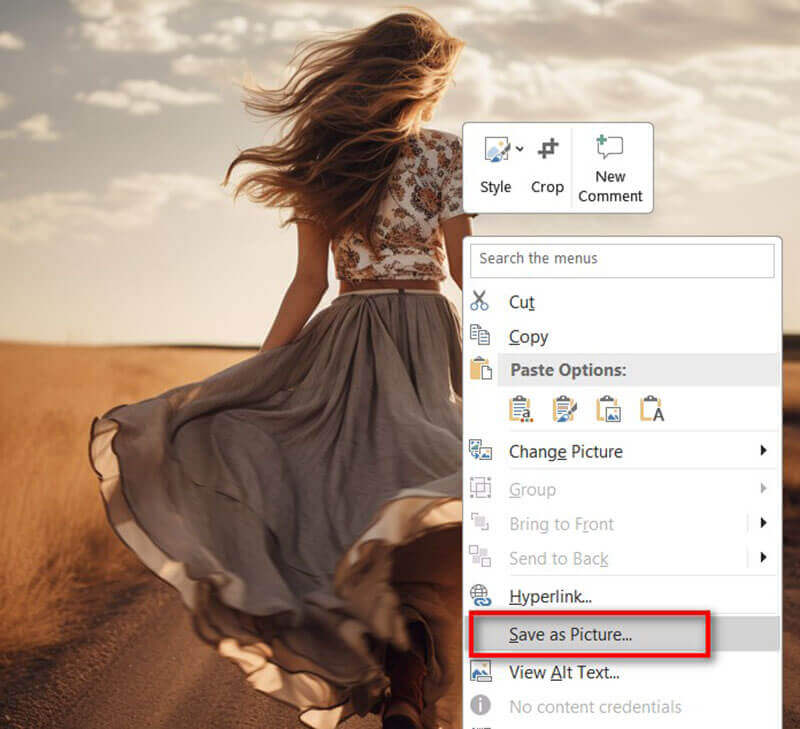
Υπόδειξη: Αν εργάζεστε σε ένα ομαδικό έργο, βεβαιωθείτε ότι όλοι συμπιέζουν τις εικόνες τους πριν τις προσθέσουν στην κοινόχρηστη τράπουλα. Αυτό εξοικονομεί χρόνο και αποφεύγει τον πανικό της τελευταίας στιγμής.
Μέρος 2: Η καλύτερη εναλλακτική λύση για τον συμπιεστή εικόνων PowerPoint
Ενώ το εργαλείο του PowerPoint λειτουργεί καλά, μερικές φορές θέλετε λίγο περισσότερο έλεγχο ή έχετε να κάνετε με πολλές εικόνες πριν τις εισαγάγετε σε διαφάνειες. Αυτό είναι το σημείο όπου... Συμπιεστής εικόνας ArkThinker στο διαδίκτυο μπαίνει.
Είναι ένα δωρεάν διαδικτυακό εργαλείο που συμπιέζει εικόνες (JPEG, PNG και άλλες) διατηρώντας παράλληλα υψηλή ποιότητα. Δεν χρειάζεται να εγκαταστήσετε τίποτα, απλώς κάντε μεταφορά, απόθεση και λήψη.
Βασικά χαρακτηριστικά
• Συμπίεση παρτίδας: Ανεβάστε πολλές εικόνες ταυτόχρονα.
•Επιλογές Προσαρμοσμένης Ποιότητας: Ισορροπήστε το μέγεθος και τη σαφήνεια του αρχείου.
•Γρήγορα και Δωρεάν: Δεν απαιτείται εγγραφή.
• Υποστηρίζει πολλαπλές μορφές: Λειτουργεί με κοινούς τύπους εικόνων.
Ποια είναι τα βήματα για τη χρήση του:
Στη συνέχεια, πρέπει να επιλέξετε τις επιλογές σας:
Ανοίξτε το ArkThinker στο πρόγραμμα περιήγησής σας
Συμπιεστής εικόνας ArkThinker στο διαδίκτυοΧωρίς λήψεις, χωρίς φασαρία, και λειτουργεί απευθείας από τον ιστό.
Ανεβάστε τις εικόνες σας
Κάντε κλικ στο Προσθήκη Αρχείων στην Έναρξη ή, αν θέλετε κάτι ιδιαίτερο, απλώς σύρετε και αποθέστε τα αρχεία JPG ή PNG στο πλαίσιο μεταφόρτωσης.
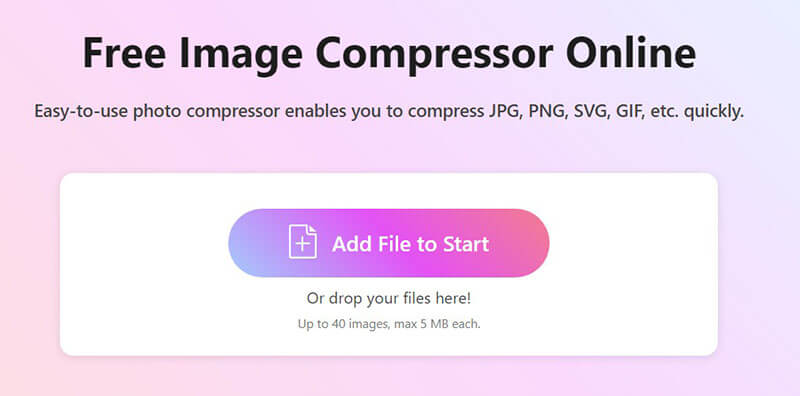
Μπορείτε να προσθέσετε έως και 40 εικόνες ταυτόχρονα, αρκεί η καθεμία να έχει μέγεθος κάτω από 5MB. Πολύ βολικό για μαζικές εργασίες!
Συμπίεση και λήψη εικόνων
Δεν χρειάζεται να κάνετε κλικ σε τίποτα άλλο και η συμπίεση ξεκινά αυτόματα.
Μόλις τελειώσετε, έχετε τις εξής επιλογές:
• Κατεβάστε κάθε εικόνα μία προς μία
• Ή πατήστε Κατέβασέ τα όλα για να συγκεντρώσετε τα πάντα σε ένα κομψό αρχείο ZIP
Υπόδειξη: Συνιστώ να συμπιέζετε μεγάλες παρτίδες εικόνων εδώ πριν τις προσθέσετε στο PowerPoint. Αυτό διατηρεί την παρουσίαση μικρή από την αρχή.
Μέρος 3: Ποια μέθοδος είναι καλύτερη
Δοκίμασα και τις δύο μεθόδους στην ίδια παρουσίαση με 10 φωτογραφίες προϊόντων υψηλής ανάλυσης (περίπου 5 MB η καθεμία και PNG). Δείτε πώς συγκεντρώθηκαν:
Από τη δοκιμή μου, το ArkThinker Image Compressor Online εξοικονόμησε περισσότερο χώρο και ήταν πιο γρήγορο, καθώς μπορούσα να επεξεργάζομαι όλες τις εικόνες ταυτόχρονα. Αλλά αν βρίσκεστε ήδη στο PowerPoint, το ενσωματωμένο εργαλείο είναι μια βολική λύση με ένα κλικ.
| Ενσωματωμένο PowerPoint | VS | Ηλεκτρονικό Εργαλείο ArkThinker |
|---|---|---|
| 5MB PNG (οριζόντια) | Δοκιμαστική εικόνα | 5MB PNG (οριζόντια) |
| 2,8MB | Μέγεθος αρχείου εξόδου | 1,2MB |
| ~30 δευτερόλεπτα | Ώρα για συμπίεση | ~15 δευτερόλεπτα |
| Οχι | Συμπίεση παρτίδας | Ναι (έως 40 εικόνες) |
| Ελάχιστος | Απώλεια ποιότητας | Ελάχιστος |
| Μέτριος | Ευκολία στη χρήση | Πολύ εύκολο |
| Οχι | Λειτουργεί σε κινητά | Ναί |
| Ένα προς ένα | Αποθήκευση συμπιεσμένης εικόνας | λήψη όλων με zip |
Μέρος 4: Συμβουλές για να διατηρήσετε το PowerPoint σας ελαφρύ
Πέρα από τη συμπίεση, ακολουθούν μερικά κόλπα που έχω μάθει για να αποτρέψω την υπερφόρτωση του μεγέθους των αρχείων:
Χρησιμοποιήστε τις κατάλληλες μορφές εικόνας
• Η μορφή JPEG είναι η καλύτερη για φωτογραφίες - διατηρεί το μέγεθος μικρό με αξιοπρεπή ποιότητα.
• Το PNG είναι ιδανικό για λογότυπα ή εικόνες που χρειάζονται διαφάνεια, αλλά αποφύγετε τη χρήση του παντού, καθώς συνήθως είναι μεγαλύτερο.
• Παραλείψτε μορφές όπως BMP ή TIFF - κάνουν το αρχείο σας άσκοπα τεράστιο. Αν θέλετε να συμπιέσετε το BMP, μπορείτε μετατροπή BMP σε JPG πρώτα, και στη συνέχεια κάντε τη συμπίεση της εικόνας.
Αλλαγή μεγέθους πριν από τη μεταφόρτωση
Αν η εικόνα σας έχει μέγεθος 4000 × 3000 pixel αλλά την εμφανίζετε μόνο σε ένα μικρό πλαίσιο, αλλάξτε το μέγεθός της πρώτα με ένα πρόγραμμα επεξεργασίας εικόνων. Δεν χρειάζεται να αποθηκεύσετε επιπλέον pixel που δεν θα δείτε ποτέ.
Αποφύγετε την αντιγραφή-επικόλληση από τον ιστό
Όταν αντιγράφετε εικόνες απευθείας από ένα πρόγραμμα περιήγησης, μερικές φορές περιέχουν κρυφή μορφοποίηση που υπερφορτώνει την παρουσίασή σας. Πάντα να αποθηκεύετε το αρχείο στον υπολογιστή σας και να το εισάγετε.
Μείνετε σε τυπικές γραμματοσειρές και στοιχεία
Η χρήση πολλών προσαρμοσμένων γραμματοσειρών, σχημάτων ή ενσωματωμένων αντικειμένων μπορεί να προσθέσει όγκο.
Μην υπερφορτώνετε με κινούμενα σχέδια
Τα φανταχτερά κινούμενα σχέδια και οι μεταβάσεις δεν προσθέτουν μεγάλη αξία, αλλά μπορούν να αυξήσουν το μέγεθος του αρχείου.
Κρατήστε το απλό και το κοινό σας θα σας ευγνωμονεί.
Υπόδειξη: Ελέγξτε το τελικό μέγεθος αρχείου πριν το κοινοποιήσετε. Κάτω από 20 MB είναι συνήθως ασφαλές για email. Οτιδήποτε μεγαλύτερο μπορεί να προκαλέσει σφάλματα ή απορρίψεις.
Μέρος 5: Συχνές ερωτήσεις
Ε: Πώς μπορώ να συμπιέσω εικόνες στο PowerPoint χωρίς να χάσω ποιότητα;
Α: Επιλέξτε την επιλογή ανάλυσης ιστού - εξισορροπεί καλά την ευκρίνεια και το μέγεθος για τις περισσότερες οθόνες.
Ε: Μπορώ να συμπιέσω εικόνες σε PPT και σε Mac;
Α: Ναι! Τα βήματα είναι σχεδόν πανομοιότυπα, απλώς αναζητήστε τη γραμμή εργαλείων Μορφή εικόνας και ολοκληρώστε τα ακόλουθα βήματα όπως στα Windows.
Ε: Πώς μπορώ να συμπιέσω πολλές εικόνες ταυτόχρονα στο PowerPoint;
Α: Στο παράθυρο διαλόγου Συμπίεση εικόνων, καταργήστε την επιλογή Εφαρμογή μόνο σε αυτήν την εικόνα για να συμπιέσετε όλες τις εικόνες στο αρχείο σας.
Ε: Είναι το ArkThinker δωρεάν στη χρήση;
Α: Ναι, μπορείτε να συμπιέσετε εικόνες online χωρίς να πληρώσετε ή ακόμα και να εγγραφείτε.
Ε: Τι μέγεθος πρέπει να έχουν οι εικόνες για μια παρουσίαση PowerPoint;
Α: Τα περισσότερα σύγχρονα πρότυπα PowerPoint χρησιμοποιούν διαφάνειες ευρείας οθόνης 16:9 με ανάλυση 1920 x 1080 pixel (Full HD). Μια μικρότερη εικόνα (όπως μια που καλύπτει τη μισή διαφάνεια) μπορεί να έχει μέγεθος πιο κοντά στα 1000 x 800 pixel.
συμπέρασμα
Τα μεγάλα αρχεία PowerPoint μπορεί να είναι ένας πραγματικός πονοκέφαλος, αλλά ευτυχώς υπάρχουν εύκολες λύσεις. Μπορείτε συμπίεση εικόνων στο PowerPoint άμεσα - είναι γρήγορο, ενσωματωμένο και λειτουργεί καλά στις περισσότερες περιπτώσεις. Αλλά αν θέλετε τα καλύτερα αποτελέσματα με μαζική συμπίεση και μικρότερα μεγέθη εξόδου, το ArkThinker Image Compressor Online είναι το εργαλείο μου. Την επόμενη φορά που θα αναρωτηθείτε, Πώς μπορώ να συμπιέσω εικόνες στο PowerPoint; και να θυμάστε, έχετε δύο αξιόπιστες επιλογές. Διατηρήστε τις διαφάνειές σας λιτές, μοιραστείτε τες με ευκολία και αφήστε τα γραφικά σας να λάμψουν χωρίς να επιβαρύνουν την παρουσίασή σας. Δοκιμάστε το ArkThinker σήμερα και διατηρήστε τα PowerPoint σας ελαφριά και επαγγελματικά.
Τι γνώμη έχετε για αυτό το post; Κάντε κλικ για να βαθμολογήσετε αυτήν την ανάρτηση.
Εξοχος
Εκτίμηση: 4.9 / 5 (με βάση 502 ψήφοι)


